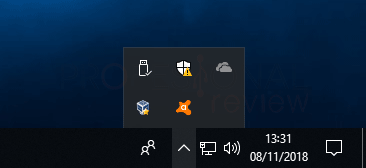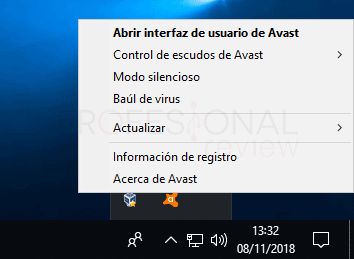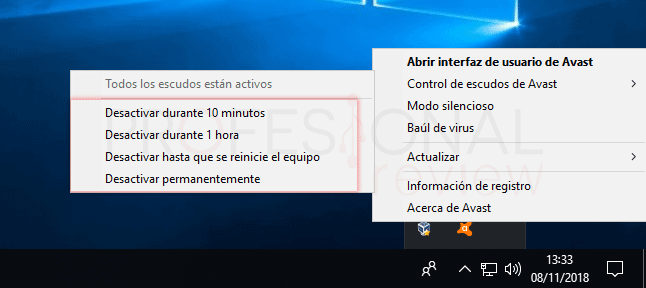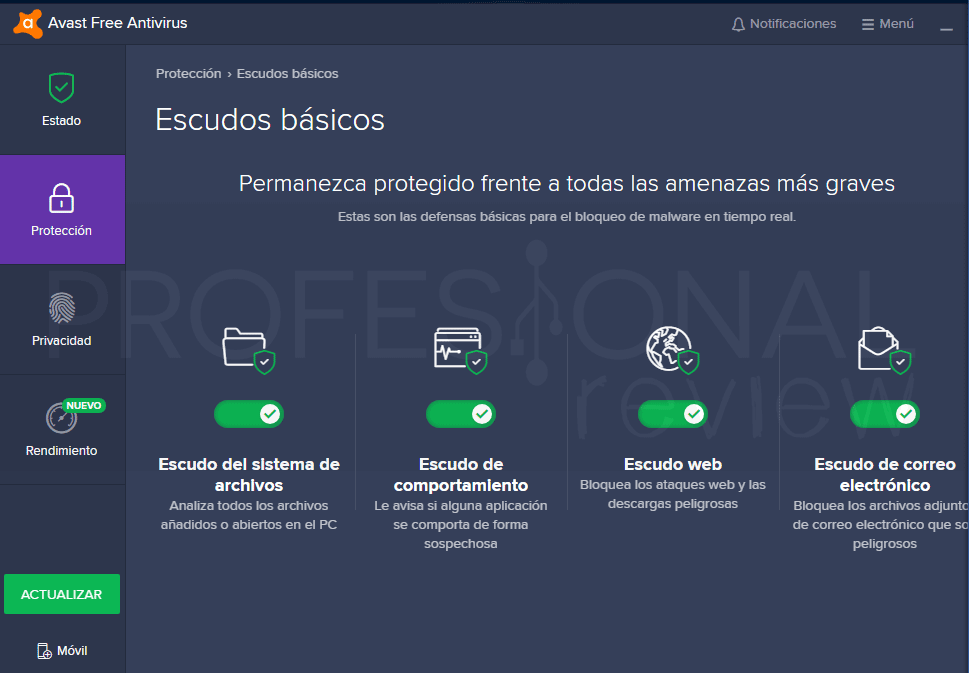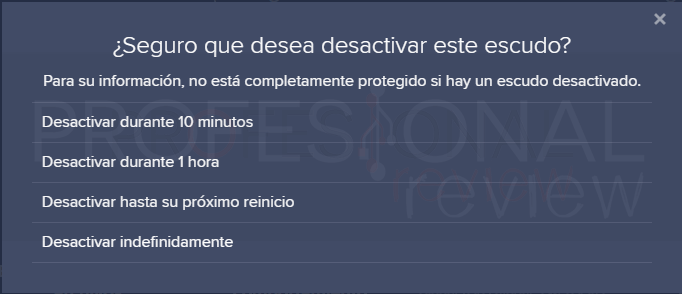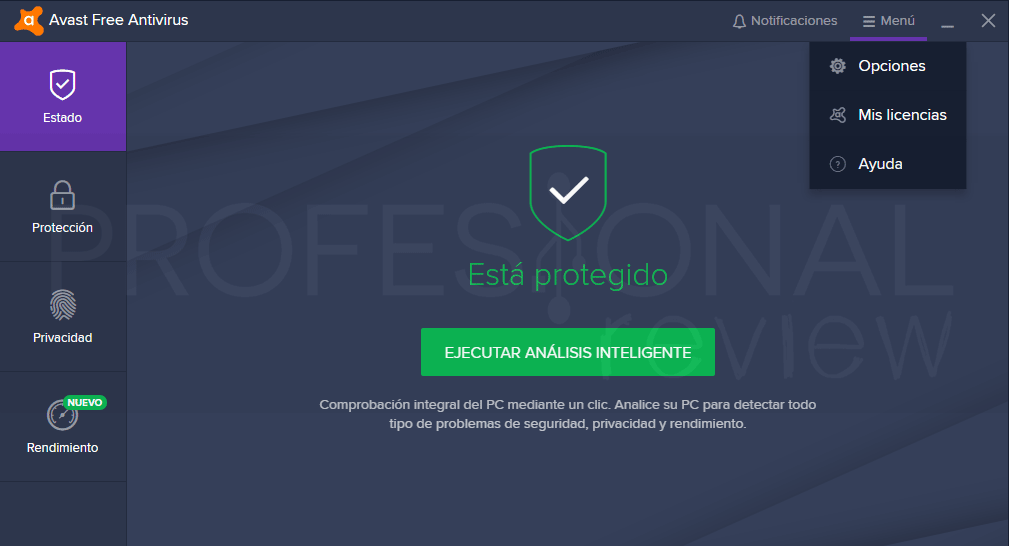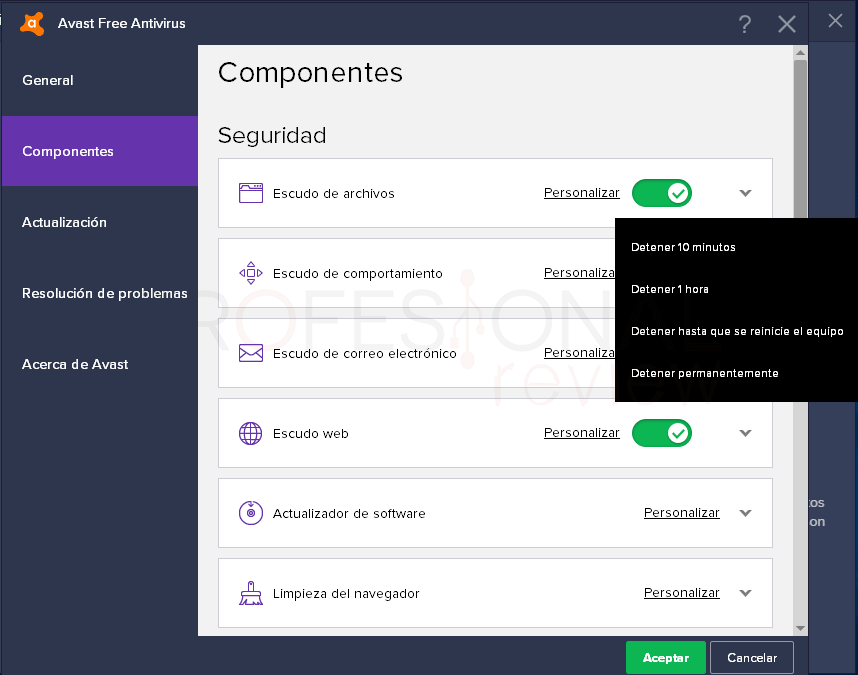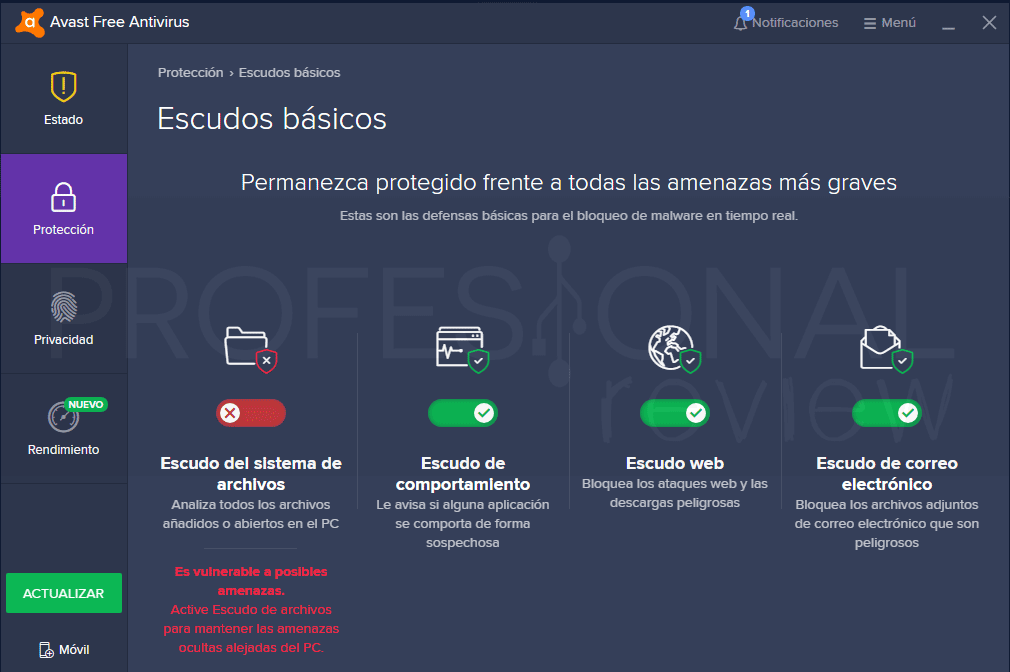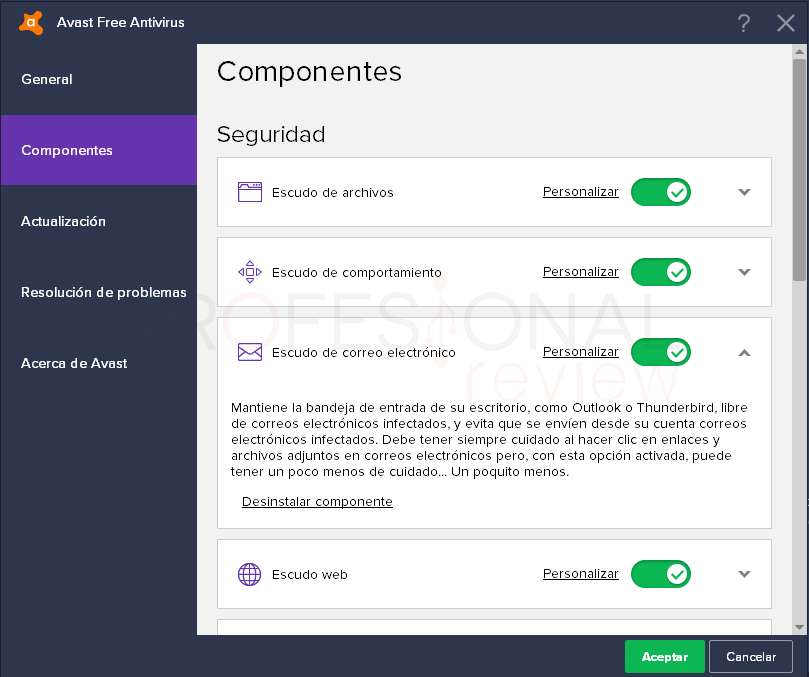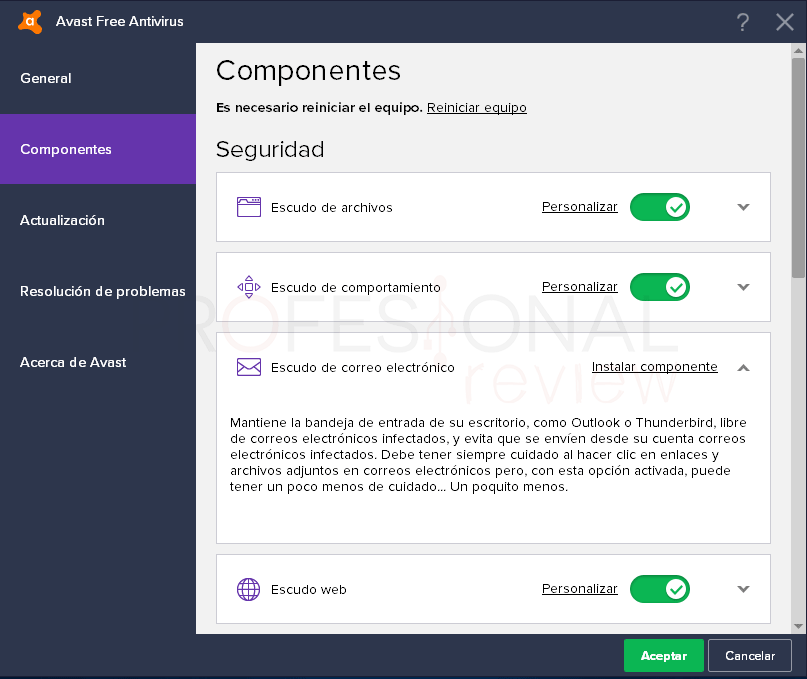En un artículo anterior le dimos un buen vistazo a las opciones de configuración de Avast. En este, veremos cómo desactivar Avast temporalmente o como desactivar alguno de sus módulos de forma definitiva.
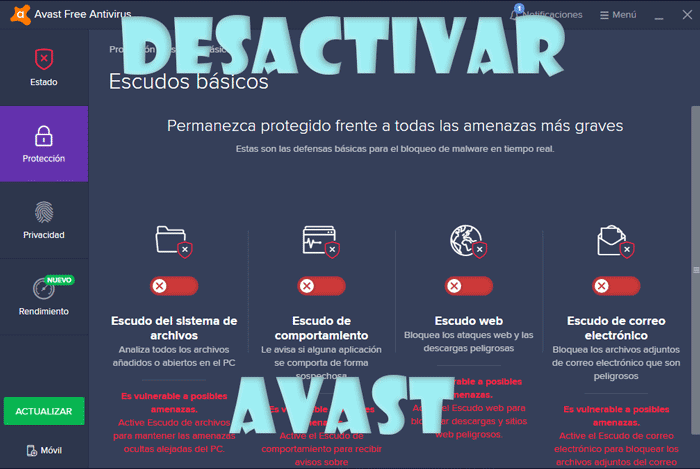
Índice de contenidos
Avast es un antivirus que lo podemos instalar de forma gratuita en nuestro sistema. Cuando con bastantes funcionalidades como protección en tiempo real, protección para navegadores, memoria RAM entre algunas otras.
Su protección está dividida en módulo o escudos como ellos lo llaman, y tendremos la posibilidad de desactivar cada uno de ellos de forma individual o conjunta. Y también en distintos plazos desde menos a más días y hasta de forma definitiva.
Avast cuenta con una sencilla e intuitiva interfaz, aunque es posible que al principio tengamos ciertas dificultades en encontrar las opciones realmente interesantes.
Para conocer mejor este antivirus, te dejamos nuestro artículo:
Desactivar Avast temporalmente
Para comenzar, lo primero que veremos es cómo desactivar Avast temporalmente. Esta acción es bastante simple y rápida de hacer:
- Debemos dirigirnos a la barra de tareas e identificar el icono de ejecución de Avast.
- Si no localizamos este icono en la parte derecha de la barra pulsaremos sobre el botón de la flecha hacia arriba
- El icono que nos interesa es el que tiene forma de macha de tinta o cagada de paloma. Debemos hacer clic con botón derecho sobre él
- Ahora debemos de situarnos sobre la opción “Control de escudos de Avast” para extender las opciones
Tendremos que elegir una de las opciones que tendremos disponibles:
- 1- Desactivar durante 10 minutos
- 2- Desactivar durante una hora
- 3- Desactivar hasta que se reinicie el equipo
- 4- Desactivar Avast permanentemente
En cualquiera de los casos, con esta acción desactivaremos todos los módulos de Avast de forma simultánea y para el mismo intervalo de tiempo. Es la opción más general y rápida que tiene el programa.
Desactivar un módulo de Avast temporalmente
También podremos hacer esta acción de forma individual en cada uno de sus escudos. Veamos cómo podemos hacerlo:
- Para abrir la interfaz del programa pulsamos con doble clic bien sobre el icono de la barra de tareas o bien sobre el icono situado en inicio o en el escritorio
- Debemos situarnos sobre la pestaña lateral “Protección”
- Tendremos disponibles cuatro módulos distintos
- Para desactivar uno de ellos, debemos pulsar sobre el botón verde y se nos abrirán las mismas opciones que teníamos en el apartado anterior.
También podremos hacer esto desde la configuración del programa:
- Abrimos el botón de “Menú” situado en la parte superior derecha
- Elegimos “Opciones”
- En la nueva ventana debemos situarnos sobre la pestaña lateral “Componentes”
- Si pulsamos en el botón verde de cada módulo, obtendremos las mismas opciones de desactivación.
- Para aceptar los cambios, debemos pulsar sobre el botón “Aceptar” situado al pie de la ventana
Desinstalar un componente de Avast
Además de desactivar los componentes de Avast, también tendremos la posibilidad de desinstalarlos de forma individual. Para hacer esto, debemos de seguir los mismos pasos que en el apartado anterior hasta entrar en la configuración de cada módulo.
Extendemos la flecha que hay junto al botón de desactivación del módulo para abrir esta opción
- Pulsamos sobre “Desinstalar componente”
- Tendremos que confirmar sobre la ventana emergente que nos sale y el proceso se llevará a cabo
- Para volver a instalarlos solamente tendremos que pulsar sobre “instalar componente” otra vez.
Como ves, desactivar Avast es una tarea sin demasiada complicación. Además, nos brinda la posibilidad de desinstalar también cada uno de los componentes.
También te podrían interesar estos artículos
¿Por qué utilizar Avast? Si tienes algún otro antivirus como tu favorito, déjanoslo en los comentarios. Siempre es interesante y útil saber los gustos de nuestros lectores